
Handvirkt stillingar á hröðun leiksins
Sjálfgefið er forritið hröðun þegar leikurinn byrjar frá bókasafninu. Á sama tíma hefur hún autoconfiguration, sem þýðir að þú þarft ekki að sérsníða neitt.- Ef þú vilt geturðu alltaf stillt Razer Game Booster þannig að það virkar ekki í samræmi við sniðmát hans, en í samræmi við óskir þínar.
Eftir að hafa farið frá hröðunarhamnum í venjulegan hátt, skipt eru allar stillingar á staðlaðar sjálfkrafa.
Debug Tool.
Kembiforrit flipi getur verið alvöru fjársjóður fyrir suma notendur. Eftir allt saman er það að nota það sem þú getur aukið framleiðni í leikjum með því að setja upp lista yfir aðgerðir. Reyndar, þú gefur Razer Game Booster rétt á einhvern hátt stjórna yfir Windows.

Til dæmis getur þú fljótt lokað hengdu forritunum svo að þeir sendi ekki tölvuna og valdi ekki "Drawdowns" FPS í leiknum. Bjartsýni á tvo vegu:
- Sjálfkrafa. Við stuttum einfaldlega á "Bjartsýni" hnappinn og bíddu þar til forritið notar ráðlagða gildin fyrir hluti. Við mælum með að skoða lista yfir breytur og slökkva á þeim sem eru í þeim breytingum sem þú efast. Til að gera þetta skaltu einfaldlega haka við gátreitinn sem er fyrir framan nafn breytu.
- Handvirkt. Skiptu úr "Mælt" ham til "Custom" og breyttu gildunum eins og þú telur að passa.
Mikilvægt! Til að koma í veg fyrir óstöðugan rekstur kerfisins meðan á leikjum stendur mælum við með því að eitthvað breyting sé að gera innflutning allra núverandi gilda! Til að gera þetta, í "Run" fellilistanum skaltu velja Útflutningur og vista skjalið. Í framtíðinni geturðu alltaf hlaðið því niður á sama hátt í gegnum "innflutning".

Driver Update.
Ferskar ökumenn alltaf (næstum alltaf) hafa jákvæð áhrif á tölvuframmistöðu. Þú gætir hafa gleymt að uppfæra skjákortakortið eða aðra jafn mikilvægu ökumenn. Forritið mun athuga viðveru gamaldags ökumanna og bjóða upp á að hlaða niður nýjustu útgáfum.
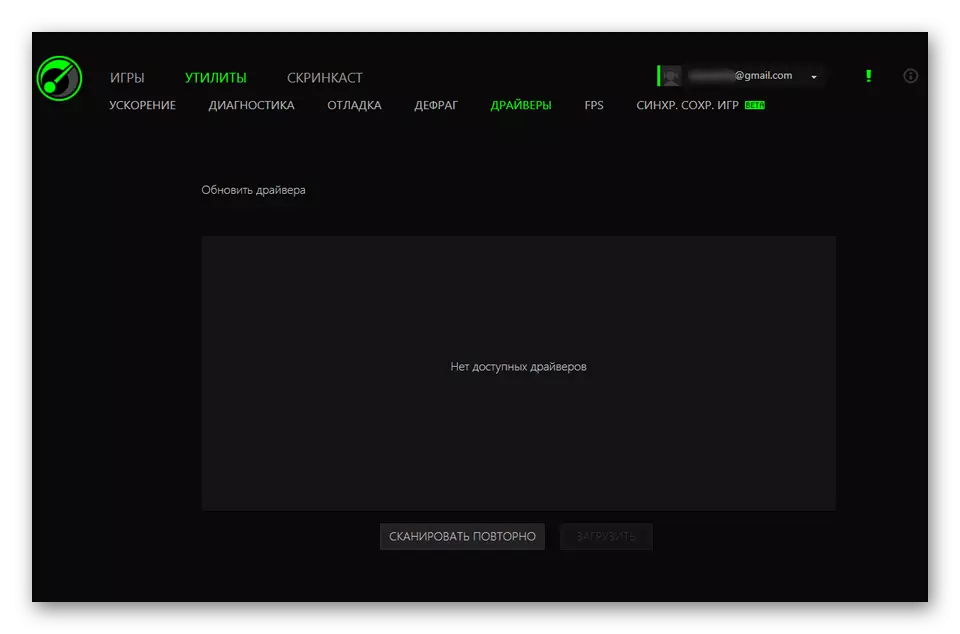
Í dæmi okkar, og þú getur séð tilboðið hlaða niður einn eða annan bílstjóri frá opinberu síðunni. Til að gera þetta skaltu athuga gátreitinn við hliðina á ökumanninum og smelltu á Hlaða niður hnappinn, sem verður virkur.
